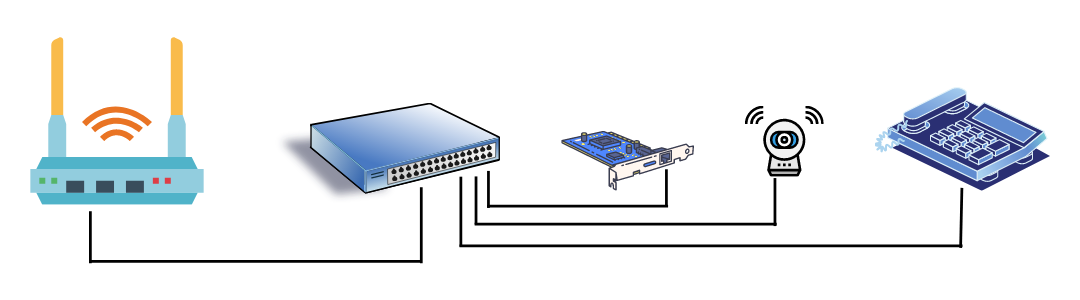- Беспроводные технологии / Методические материалы / 07.2 — Лабораторные работы (Беспроводные компьютерные сети)
- Компьютерные -ЛабРаб. Лабораторная работа 1 по дисциплине (учебному курсу) Компьютерные сети
- Лабораторная работа 1 «Построение локальной вычислительной сети с использованием технологии Ethernet» по курсу «Компьютерные сети»
Беспроводные технологии / Методические материалы / 07.2 — Лабораторные работы (Беспроводные компьютерные сети)
2 НПП «Учтех-Профи» – Беспроводные компьютерные сети – Лабораторный практикум 1. Инфраструктура сетей Wi-Fi Лабораторная работа № 1. Беспроводные Ad-Hoc сети. Инфраструктура «точка доступа». Цель работы : Изучение структуры стенда, способов коммутации его составляющих. Получение навыков использования базовых утилит мониторинга беспроводной сети. Изучение основных принципов беспроводной связи. Изучаемые технологии: Сети Ad-Hoc. Инфраструктура «точка доступа». Порядок выполнения работы : Работа ориентирована на использование ОС MS Windows XP 1. Изучите раздел 1.1 «Описание комплекта». Найдите все описанные элементы комплекта. 2. Изучите главы 3 «Основные элементы сети Wi-Fi» и 4 «Архитектура IEEE 802.11» теоретического пособия. 3. Изучите раздел 2.1 «Настройка сетевых параметров в ОС MS Windows XP». 4. Включите рабочие ноутбуки и зарегистрируйтесь на них. 5. Постройте топологию, показанную на рисунке 1 (соединение в режиме Ad – Hoc). Рисунок 1. Сеть Режим Ad–Hoc. 6. Убедитесь в работоспособности построенной сети. 7. Определите и подпишите на рисунке 1 МАС- и IP-адреса беспроводных адаптеров. 8. Изучите главу 4.2. «Управление Cisco WAP4410N». 9. Постройте топологию, показанную на рисунке 2 (режим инфраструктуры). 10. После включения точки доступа восстановите заводские настройки. 11. Используя меню настройки включите режим «точка доступа» (Mode: Access point). 12. С помощью утилиты ping проверьте связь каждой рабочей станции со остальными. 13. Определите параметры узлов созданной сети. На рисунке 2 отметьте IP- и MAC-адреса машин и точки доступа. 14. С помощью утилиты настройки точки доступа определите идентификатор сети SSID. Запишите его под рисунком.
3 НПП «Учтех-Профи» – Беспроводные компьютерные сети – Лабораторный практикум WAP4410N Рисунок 2. Режим инфраструктуры «точка доступа». 15. Установите для точки доступа 10 канал передачи данных. Все устройства в одной и той же сети должны использовать один и тот же канал передачи. 16. Изучить параметры на вкладке Wireless Advanced. Поясните смысл каждого параметра преподавателю.
4 НПП «Учтех-Профи» – Беспроводные компьютерные сети – Лабораторный практикум Лабораторная работа № 2. Основные инфраструктуры беспроводных сетей IEEE 802.11. Цель работы: Изучение режимов работы беспроводного оборудования (на примере Cisco WAP4410N). Изучаемые технологии: Инфраструктура «мост», «мост с точкой доступа», «повторитель», «клиент точки доступа». Порядок выполнения работы: Работа ориентирована на использование ОС MS Windows XP 1. Изучите главу 6 «Режимы работы беспроводного оборудования» теоретического пособия. 2. Cоберите топологию сети, показанную на рисунке 3. 3. Настройте обе точки доступа для работы в режиме моста («Bridge»). WAP4410N WAP4410N
| SD205 | SD205 |
Рисунок 3. Топология сети для режима «моста». 4. Проверьте работоспособность созданной сети. 5. Cоберите топологию сети, показанную на рисунке 4. WAP4410N WAP4410N
| SD205 | SD205 |
Рисунок 4. Топология сети для режима «моста с точкой доступа». 6. Настройте обе точки доступа для работы в режиме моста с точкой доступа (настроить мостовое соединение с возможностью точки доступа). 7. Проверьте работоспособность созданной сети. 8. Cоберите топологию сети, показанную на рисунке 5.
5 НПП «Учтех-Профи» – Беспроводные компьютерные сети – Лабораторный практикум WAP4410N WAP4410N SD205 Рисунок 5. Топология сети для режима «повторителя». 9. Установить первую точку доступа в режим точки доступа, а вторую – в режим повторителя. 10. Проверьте работоспособность созданной сети. 11. Cоберите топологию сети, показанную на рисунке 6. 12. Настройте соединение таким образом, чтобы вторая точка доступа являлась клиентом первой точки доступа. 13. Проверьте работоспособность созданной сети. WAP4410N WAP4410N Рисунок 6. Топология сети для режима «клиент точки доступа».
6 НПП «Учтех-Профи» – Беспроводные компьютерные сети – Лабораторный практикум 2. Эффективность работы сетей Wi-Fi Лабораторная работа № 3. Определение радиуса действия беспроводной сети и применение способов, увеличивающих данный показатель. Цель работы : Определение радиуса действия (территории покрытия) беспроводной сети и применение способов, увеличивающих данный показатель. Изучаемое оборудование: Антенны. Порядок выполнения работы : Работа ориентирована на использование ОС MS Windows XP Внимание: данную работу могут выполнять одновременно две бригады. 1. Изучите главу 5 «Стандарты IEEE 802.11» теоретического пособия. 2. Настроите соединение (режим инфраструктуры), используя ноутбук и точку доступа WAP4410N. 3. Изучите раздел 2.2 «Утилита NetStumbler». 4. На ноутбуке запустите утилиту NetStumbler. 5. Далее возможны два варианта выполнения ЛР (на открытой местности и в здании). 6. Открытая местность . Используя карту местности, утилиту NetStumbler и GPSприѐмник, обозначьте зону покрытия Wi-Fi сети. 7. Используйте увеличитель радиуса сети Cisco WRE54G 8. Повторите действия пункта 6. 9. Сравните результаты, полученные в пунктах 6 и 8. Насколько увеличился радиус действия сети? 10. Здание . Используя план этажа и утилиту NetStumbler, обозначьте зону покрытия Wi-Fi сети. 11. Используйте увеличитель радиуса сети Cisco WRE54G 12. Повторите действия пункта 10. 13. Сравните результаты, полученные в пунктах 10 и 12. Насколько увеличился радиус действия сети? 14. Одновременно включите точки доступа маршрутизатора 881w и WAP4410N и настройте их в режиме работы «Access Point» следующим образом: WAP4410N: номер канала – 6, SSID – cisco1; 881w: номер канала – 11, SSID – cisco2. 15. Все точки доступа должны работать. 16. На удаленности 30-50 метров, используя утилиту NetStumbler, зафиксируйте уровень сигнала всех точек доступа. Какие результаты вы получили?
7 НПП «Учтех-Профи» – Беспроводные компьютерные сети – Лабораторный практикум Лабораторная работа № 4. Измерение скорости передачи данных сетей Wi-Fi. Цель работы: Измерение скорости передачи данных по сетям Wi-Fi. Порядок выполнения работы: Работа ориентирована на использование ОС MS Windows XP Внимание: данную работу могут выполнять одновременно две бригады. Для еѐ выполнения понадобятся дополнительные внешние беспроводные интерфейсы Cisco WUSB600N. 1. Соберите топологию, представленную на рисунке 7. 881w Рисунок 7. Тестирование 881w. 2. На одном из компьютеров запустите утилиту «Speed Test». 3. Осуществите передачу файла, размером не менее 100 Мб, с одного ноутбука на другой. 4. Установите полезную пропускную способность канала передачи данных. 5. Соберите топологию, представленную на рисунке 9. WAP4410N Рисунок 9. Тестирование WAP4410N. 6. Удостоверьтесь, что скорость подключения к сети ноутбуков составляет 300 Мбит/с. 7. Осуществите передачу файла, размером не мене 100 Мб, с одного ноутбука на другой. 8. Установите полезную пропускную способность канала передачи данных. 9. Ответьте на вопрос: наcколько в среднем отличается полезная пропускная способность от пропускной способности канала, заявленной в стандартах?
8 НПП «Учтех-Профи» – Беспроводные компьютерные сети – Лабораторный практикум Лабораторная работа № 5. Использование беспроводных маршрутизаторов. Цель работы: Получение практических навыков предоставления доступа в Интернет клиентам беспроводной сети (офисные работники) через проводной выделенный канал. Изучаемое оборудование и технологии: Беспроводной маршрутизатор Cisco 881w. Протокол построения виртуальных частных сетей PPPoE. Порядок выполнения работы: 1. Соберите топологию сети, показанную на рисунке 11 (ноутбук 3 необходимо подсоединять к 881w через WAN-интерфейс). 2. На ноутбуках 1 и 2 загрузите ОС MS Windows XP, на ноутбуке 3 загрузите Linux. 3. Ноутбуки 1 и 2 включите в подсеть 192.168.1.0/24., ноутбук 3 и WAN-интерфейс маршрутизатора включите в подсеть 192.168.2.0/24. 4. Используя утилиту rp-pppoe, настройте и запустите PPPoE-сервер на ноутбуке 3. 5. Настройте PPPoE-клиента на маршрутизаторе 881w. 6. Установите туннель между маршрутизатором и ноутбуком 3. 7. Проверьте возможность выхода в Интернет (то есть возможность доступа до ноутбука 3) с ноутбуков 1 и 2. 3
| 1 | PPPoE- |
| туннель | |
| WAP4410N | |
| 2 |
Рисунок 11.Соединение беспроводных сетей с каналом глобальной связи.
9 НПП «Учтех-Профи» – Беспроводные компьютерные сети – Лабораторный практикум 3. Безопасность в беспроводных сетях Лабораторная работа № 6. Изучение механизмов безопасности сетей Wi-Fi с использованием Windows XP. Цель работы: Изучение механизмов обеспечения безопасности беспроводной Wi-Fi сети на базе Windowsклиентов. Изучаемые технологии: Шифрование WEP/WPA/WPA2/AES. Фильтрация MAC-адресов. Запрет широковещания SSID. Порядок выполнения работы: 1. Изучите главу 7 «Защита информации в беспроводных сетях» теоретического пособия. 2. Соберите топологию сети, представленную на рисунке 12. Рисунок 12. Сеть «Ad–Hoc». 3. Настройте сеть в режиме Ad-Hoc, используя два ноутбука, на основе WEP– шифрования. 4. Используя утилиту «Speed Test» сравните полезную пропускную способность канала до и после использования WEP шифрования. 5. Соберите топологию, представленную на рисунке 13. WAP4410N Рисунок 13. Режим «точка доступа». 6. Настройте защищенную беспроводную сеть (режим инфраструктуры) с использованием WEP шифрования. 7. Используя утилиту «Speed Test» сравните полезную пропускную способность канала до и после использования WEP шифрования. 8. Используя утилиту «Wireshark» осуществите перехват пакетов. Изучите содержимое перехваченных пакетов до и после применения шифрования. Расскажите о результатах преподавателю.
10 НПП «Учтех-Профи» – Беспроводные компьютерные сети – Лабораторный практикум 9. Используя сеть, представленную на рисунке 13, настройте защищенную сеть (режим инфраструктуры) с использованием аутентификации WPA и алгоритмом шифрования TKIP. 10. Используя утилиту «Speed Test», сравните полезную пропускную способность канала до и после использования WPA. 11. Используя утилиту «Wireshark» осуществите перехват пакетов. Изучите содержимое перехваченных пакетов до и после применения WPA. Сравните с результатами, полученными с использованием WEP шифрования. Расскажите о результатах преподавателю. 12. Используя сеть, представленную на рисунке 13, настройте защищенную сеть (режим инфраструктуры) с использованием аутентификации WPA2/PSK и системой шифрования TKIP. 13. Используя утилиту «Speed Test», сравните полезную пропускную способность канала до и после использования WPA2/PSK. 14. Используя сеть, представленную на рисунке 13, настройте защищенную сеть (режим инфраструктуры) с использованием аутентификации WPA2/PSK и системой шифрования AES. 15. Используя утилиту «Speed Test», сравните полезную пропускную способность канала с использованием системы шифрования TKIP с системой шифрования AES. 16. Постройте сеть, топология которой представлена на рисунке 14. 17. Настройте защищенную сеть (режим инфраструктуры) с использованием аутентификации WPA2/EAP и системой шифрования TKIP. 18. Используя утилиту freeradius, настройте RADIUS-сервер таким образом, чтобы только абоненты, занесенные в базу данных пользователей смогли пройти процедуру аутентификации. 19. Чем хорош этот метод и в чем его недостатки?
| WAP4410N | RADIUS |
| сервер |
Рисунок 14. Использование RADIUS-сервера. 20. Постройте сеть согласно рисунку 13. 21. Отключите в настройках точки доступа широковещание SSID.
Компьютерные -ЛабРаб. Лабораторная работа 1 по дисциплине (учебному курсу) Компьютерные сети
Единственный в мире Музей Смайликов
Самая яркая достопримечательность Крыма
Скачать 173.86 Kb.
МИНИСТЕРСТВО НАУКИ И ВЫСШЕГО ОБРАЗОВАНИЯ РОССИЙСКОЙ ФЕДЕРАЦИИ
федеральное государственное бюджетное образовательное учреждение
высшего образования
«Тольяттинский государственный университет»
Институт математики, физики и информационных технологий
(наименование института полностью)
Кафедра /департамент /центр 1
(наименование кафедры/департамента/центра полностью)
ЛАБОРАТОРНАЯ РАБОТА №1
по дисциплине (учебному курсу) «Компьютерные сети»
(наименование дисциплины (учебного курса)
Вариант ____ (при наличии)
Лабораторная работа 1 «Построение локальной вычислительной сети с использованием технологии Ethernet» по курсу «Компьютерные сети»
Тема 3. Физический уровень модели OSI
Провести обучающий физический эксперимент по построению локальной вычислительной сети с использованием технологии Ethernet
Рис. 1. Схема установки и используемое оборудование.
1 – Wi-Fi роутер; 2 – коммутатор; 3 – клиент сети – сетевая карта; 4 – клиент сети – IP-камера; 5 – клиент сети – телефония
В ходе выполнения лабораторной работы было выполнено построение локальной вычислительной сети. Wi-Fi роутер через коммутатор был соединен с клиентами сети: сетевой картой, IP-камерой, телефонией.
- Каковы преимущества использования витой пары по сравнению с коаксиальным кабелем?
- Удобство монтажа и ремонта.
- Использование недорогих унифицированных разъемов для подключения.
- Лучшая помехозащищенность из-за попарного свивания проводов с определенным шагом.
- Большое количество разновидностей кабеля, которые можно подобрать в зависимости от необходимого назначения, условий монтажа и эксплуатационных возможностей.